Le cours en vidéo
Pour visionner cette vidéo, vous devez acheter le pack "Formation en vidéo".
Déjà acheté ? Reconnectez-vous !
Débloquer les vidéos Me connecter
Sinon, vous pouvez toujours lire le cours gratuitement ci-dessous !
1. Les icônes importantes de Windows
Nous voici dans un tout nouveau chapitre qui va traiter du copier / coller mais qui va aussi nous apprendre à mieux comprendre comment fonctionne Windows et l’organisation de ses dossiers.

Il existe 3 dossiers importants sur Windows : La corbeille, le dossier personnel qui porte différents noms selon votre version de Windows et le dossier Ordinateur (ou poste de travail sur Windows XP). On va profiter de ce chapitre pour les passer en revue et on commence immédiatement avec la corbeille.
Publicité – Les espaces publicitaires permettent de financer le site
(adsbygoogle = window.adsbygoogle || []).push({});2. La corbeille
La corbeille est située sur le bureau Windows.

- Langue :
- Genre :
- Traduction : Recycle bin
- Niveau : débutant
Corbeille
Définition
La corbeille Windows recense tous les fichiers et dossiers que vous avez supprimés antérieurement. Tant que les fichiers sont dans la corbeille, ils sont récupérables avec la commande « Restaurer ». Les fichiers sont toujours présents sur l’ordinateur. « Vider la corbeille » permet de supprimer définitivement les éléments et de libérer de la place sur le disque dur.
2.1 Fonctionnement de la corbeille
Tout fichier que vous supprimerez viendra se placer dans la corbeille. Concrètement cela veut dire que le fichier est toujours présent sur votre ordinateur mais inutilisable.

Vous pouvez vider votre corbeille pour effacer définitivement les fichiers qui s’y trouvent mais à partir de ce moment-là il vous sera impossible de récupérer ce fichier (ou quasiment car il existe des techniques avec des logiciels de récupération de données). Vous aurez, par contre, récupéré un peu d’espace sur votre ordinateur.
Conseil
N’ayez donc pas crainte de supprimer un fichier. Vous pourrez toujours le récupérer depuis la corbeille. Cela vous permet d’être plus serein avec vos fichiers et changer d’avis facilement.
2.2 Parallèle avec la réalité

Dans la réalité, lorsque vous jetez un document dans votre corbeille, vous aurez toujours la possibilité de le récupérer ultérieurement en piochant dans celle-ci. Le document prendra toujours de l’espace dans le volume de votre bureau, puisque votre corbeille est dans votre bureau.
Quand vous viderez votre corbeille et que les éboueurs seront passés, vous n’aurez plus la possibilité de récupérer votre document mais vous aurez en quelque sorte libéré un peu d’espace dans votre pièce.
Publicité – Les espaces publicitaires permettent de financer le site
(adsbygoogle = window.adsbygoogle || []).push({});3. Supprimer, restaurer des fichiers et vider la corbeille
3.1 Envoyer un fichier vers la corbeille
Pour supprimer un fichier il existe plusieurs solutions, en voici une :
- Sélectionnez votre fichier en cliquant une fois dessus (bouton gauche de la souris)
- Faites un clic droit
- Dans le menu contextuel qui vient d’apparaître, choisissez Supprimer

À ce niveau, le fichier a été simplement déplacé dans la corbeille. Il existe toujours sur votre ordinateur et pourra être récupéré si besoin.
Et voici une deuxième méthode :
- Sélectionnez votre fichier en cliquant une fois dessus (bouton gauche de la souris)
- Appuyez sur la touche Suppr du clavier (à droite de la touche entrée généralement)

Vous pouvez également faire glisser votre fichier ou dossier vers l’icône de la corbeille en restant cliqué. Nous verrons cette manipulation plus tard dans ce chapitre.
Je vous rappelle que dans tous les cas votre fichier est encore présent physiquement sur le disque dur de l’ordinateur.
Publicité – Les espaces publicitaires permettent de financer le site
(adsbygoogle = window.adsbygoogle || []).push({});3.2 Supprimer un dossier = L’envoyer ainsi que son contenu dans la corbeille
Il est important de savoir que le fait de supprimer un dossier enverra également son contenu dans la corbeille. Donc soyez attentif lorsque vous en supprimez un : regardez toujours ce qu’il reste dedans avant de confirmer !

Supprimer directement un dossier est pratique pour faire un grand ménage rapidement !
3.3 Vider la corbeille = supprimer définitivement les fichiers
Les fichiers dans la corbeille occupent toujours autant d’espace sur votre ordinateur, il convient donc de temps à autres de vider votre corbeille.
Double-cliquez sur l’icône de la corbeille et une fenêtre va s’ouvrir. Vous voyez maintenant le contenu de celle-ci.
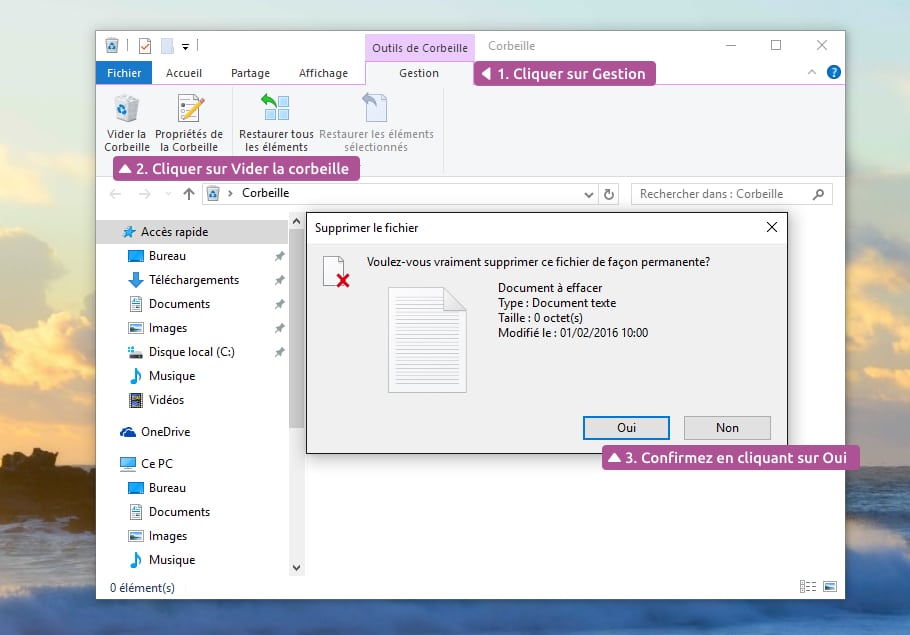
Pour vider la corbeille, cliquez sur le bouton Vider la corbeille dans le menu Gestion. Prenez bien conscience que votre fichier sera irréversiblement supprimé. Une boîte de dialogue vous demandera alors de confirmer la suppression définitive du fichier.
Dans les anciennes versions de Windows, le bouton Vider la corbeille est visible directement à l’ouverture de la fenêtre.
Conseil
Vous remarquerez qu’il est impossible d’ouvrir un fichier ou exécuter un programme situé dans la corbeille, pour cela il faudra d’abord le restaurer.
Publicité – Les espaces publicitaires permettent de financer le site
(adsbygoogle = window.adsbygoogle || []).push({});3.4 Dans la corbeille : restaurer un ou tous les éléments
Si vous changez d’avis avant la suppression définitive de vos fichiers, vous avez bien entendu la possibilité de les restaurer. Pour cela choisissez le ou les fichiers à restaurer et cliquez sur Restaurer les éléments dans le menu Gestion.
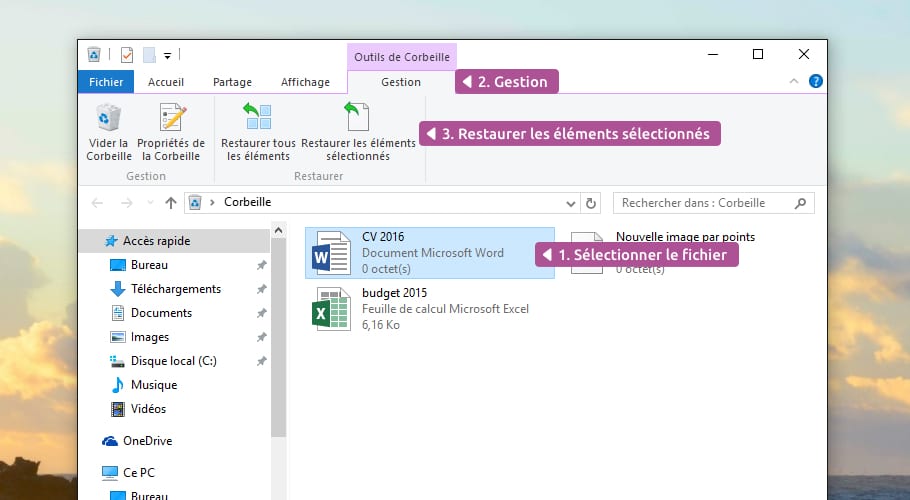
Le fichier est alors restauré à l’endroit où il se trouvait avant la suppression.
Vous pouvez également tout restaurer d’un coup en cliquant directement sur Restaurer tous les éléments sans avoir besoin de sélectionner des fichiers ou dossiers.
3.5 Astuce de l’icône de la corbeille
À partir du bureau, vous verrez l’icône de la corbeille de deux manières différentes :
- Quand la corbeille est vide, c’est qu’il n’y a aucun fichier dedans (logique !)
- Quand la corbeille contient au moins un fichier, l’icône change !

Voici pour ce premier cours de ce nouveau chapitre. N’oubliez pas de rester organisé, notamment grâce à l’utilisation de la corbeille qui vous permettra un travail plus efficace. Videz-la régulièrement, comme vous le faites dans la réalité. Prochaine étape : votre dossier personnel.
Vous avez terminé la lecture du cours ? Alors cliquez ici pour continuer :

Le cours Xyoos en livre papier ou e-book à télécharger !
Les cours Xyoos sont également disponibles en livres numériques (e-books) à télécharger sur votre ordinateur ou tablette au format PDF à partir de 9€ seulement.
Et pour Windows, découvrez le livre au format papier à recevoir chez vous pour 25€ !

 Menu
Menu Déjà client ?
Déjà client ? 


